
喜马拉雅直播助手Mac版
- 类型:国产软件
- 授权:免费软件
- 更新:2024-02-20
- 厂商:上海喜马拉雅科技有限公司
- 本地下载
详情介绍
喜马拉雅直播助手Mac版是一款喜马拉雅官方的一款面向Mac操作系统的直播辅助工具,该软件为用户提供了丰富的功能,汇集了有声书、知识、情感、娱乐等多方面直播内容,用户可以通过该软件更加轻松地进行直播。
软件支持音频采集和处理,用户可以使用内置的麦克风或外接设备进行录音,在录制过程中还可以实时调整音量、音色等参数,以达到最佳效果,还提供了多种音效和特效,用户可以根据自己的需要选择不同的音效和特效,如人声变调、混响、回声等等,以增强直播的趣味性和吸引力,此外,该还支持直播间管理,包括开启/关闭直播间、修改标题、添加封面等等。用户还可以通过工具内的聊天室和观众互动,分享自己的想法和感受,与粉丝建立更加紧密的联系。
本站今天为大家带来了的是这款喜马拉雅Mac端直播助手,是一款非常实用的直播辅助工具,为用户提供了全方位的直播支持,有需要的小伙伴们快来本站下载这款软件吧。
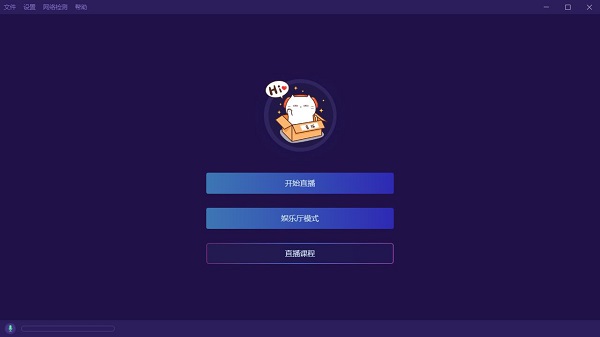
功能介绍
1、界面
Live Assistant提供两套接口,新接口和旧接口,勾选“使用新接口”而不是“使用传统接口”
2、混合背景音乐
Live Assistant支持软件混合和硬件混合如果声卡支持混合,不要选中此位置,如果声卡不支持混合,只有勾选此选项,观众才能听到背景音乐
3、选择通道
Live stream assistant支持频道选择如果有通道问题,请依次尝试相应的设置,如果没有问题,请保留默认选项
4、空调设备
选择合适的麦克风和背景噪音/连接的麦克风设备,如果它已经是默认设备,您可以保留默认设备
喜马拉雅直播助手Mac版如何开始直播
1、在本站下载安装喜马拉雅直播助手Mac版安装包,安装成功后打开软件进入首页,点击开始直播按钮。
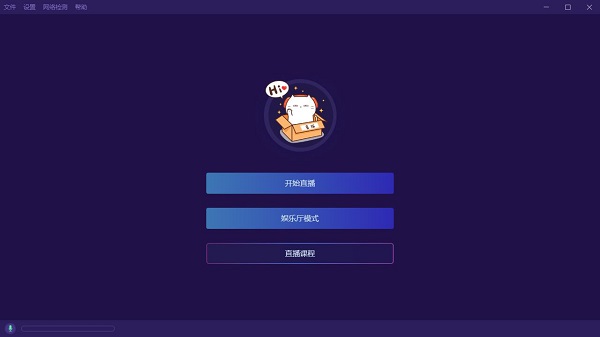
2、用户点击创建新直播,输入直播标题、选择分类、上传封面图片等,点击开始直播
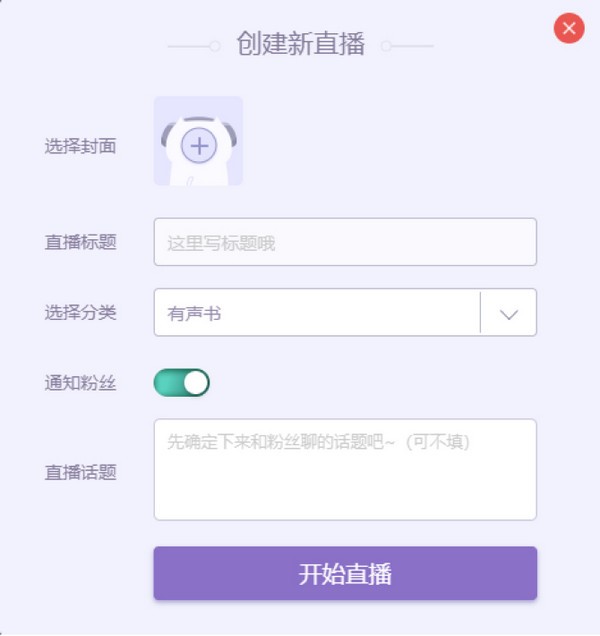
3、直播过程中可以通过该软件进行控制。
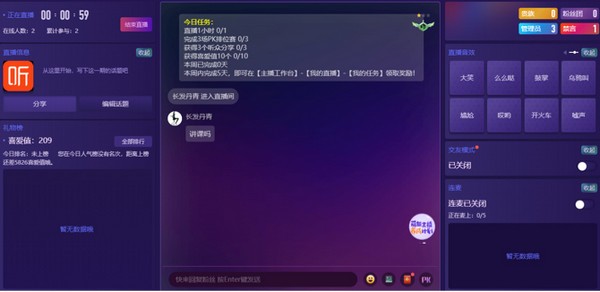
4、结束直播后用户可以看到自己本场主播的喜爱值、参与人数、新增粉丝等数据。
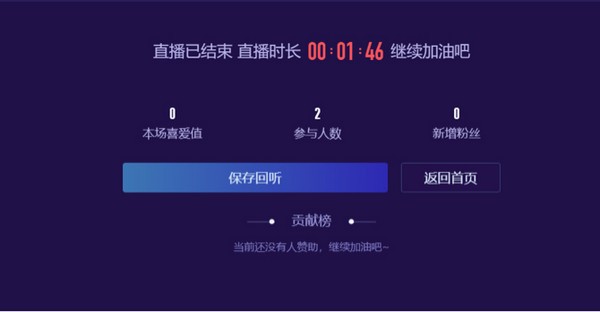
5、用户还可以保存回听
点击上图中的保存回听,即可选择专辑,并保存直播回听。
注1:直播回听*长4小时,超过将截取前4小时。
注2:保存回听并非实时,保存成功后,需要等待一定时间,才能在专辑中看到。
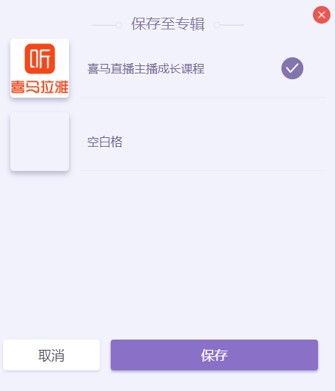
常见问题
1、如何配乐?
就像平时在电脑播放音乐一样就行啦!支持网页播放、各种音乐软件播放。
2、开始直播后,直播助手中的麦克风音量条绿色示音条没有反应,粉丝听不到声音?
请检查麦克风连接是否正常,机架是否开启,设置中麦克风是否已选择正确的设备。
3、直播后台和直播助手都已经开始直播,但是进入直播间后听到的不是自己电脑上播放的声音?
请确认是否在其他电脑有登录直播助手正在直播或者团队中其他成员在同一时间使用同一账号直播或者已经在手机进行直播。
4、聊天室卡住了不动了怎么办?
点击聊天室右上方的重连按钮,可手动重连聊天室。如果聊天室内容太多导致卡,可以点清空按钮清除聊天室信息。
相同厂商
-

喜马拉雅mac客户端 v4.0.2官方版 视频播放 / 154.24M
同类软件
网友评论
共0条评论类似软件
-
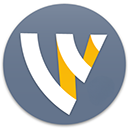
Wirecast Pro Mac版(视频直播与制作工具) v16.2.0官方版 视频播放 / 562.39M
-

喜马拉雅mac客户端 v4.0.2官方版 视频播放 / 154.24M









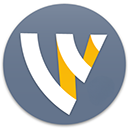




 赣公网安备 36010602000087号
赣公网安备 36010602000087号